windows安装git
在当今数字化的时代,软件开发已经成为了一个非常重要的行业。而作为软件开发的基石之一,版本控制工具Git的重要性不言而喻。无论你是一个初学者还是一个经验丰富的开发者,掌握Git都是非常必要的。本文将向你介绍如何在Windows系统上安装Git,让你快速上手这个强大的版本控制工具。

让我们来了解一下Git是什么。Git是一个开源的分布式版本控制系统,它可以追踪文件的变化并记录下来。它的设计理念是高效、易于使用和灵活。与传统的集中式版本控制系统不同,Git不仅可以在本地进行版本控制,还可以与其他开发者共享代码,进行协同开发。Git的强大功能和广泛应用使得它成为了软件开发领域的标配工具。
现在让我们开始安装Git吧。你需要打开Git官方网站(https://git-scm.com/),在页面上你可以看到一个明显的下载按钮。点击下载按钮后,你将会看到一个页面列出了不同操作系统的安装包。找到适合你的Windows系统版本的安装包,并点击下载。
下载完成后,双击运行安装包。你将会看到一个安装向导,按照提示一步一步进行安装。在安装过程中,你可以选择安装路径、添加快捷方式等选项。通常情况下,你可以保持默认设置不变,直接点击下一步进行安装。
安装完成后,你可以在开始菜单中找到Git Bash。双击打开Git Bash,你将会看到一个类似于命令行的界面。这个界面是Git的命令行工具,你可以在这里输入各种Git命令来进行版本控制操作。
为了验证Git是否成功安装,你可以在Git Bash中输入以下命令:
git --version
如果你看到类似于"git version x.x.x"的输出,那么恭喜你,Git已经成功安装了!
接下来,你需要进行一些基本的配置。在Git Bash中输入以下命令来配置你的用户名和邮箱:
git config --global user.name "Your Name"
git config --global user.email "your.email@example.com"
将命令中的"Your Name"替换为你的名字,"your.email@example.com"替换为你的邮箱地址。这些信息将会与你的代码一起提交到Git仓库中。
现在,你已经成功安装并配置了Git。你可以在任意目录下使用Git来进行版本控制操作了。如果你是一个Git的初学者,可以尝试使用以下命令来创建一个新的Git仓库并进行一些基本的操作:
mkdir myrepo
cd myrepo
git init
这些命令将会在当前目录下创建一个名为"myrepo"的文件夹,并将其初始化为一个Git仓库。你可以在该文件夹下进行代码的添加、提交、分支管理等操作。
相信你已经对如何在Windows系统上安装Git有了一定的了解。Git作为一个强大的版本控制工具,可以帮助你更好地管理和追踪代码的变化。无论你是一个个人开发者还是一个团队,掌握Git都是非常重要的。希望本文对你有所帮助,祝你在软件开发的道路上取得更大的成功!

相关推荐HOT
更多>>
git放弃本地
Git是目前最流行的版本控制系统之一,它为开发者提供了一种方便、高效的方式来管理代码。有时候我们可能会遇到一些情况,不得不放弃本地的Git仓...详情>>
2023-09-11 12:14:08
git暂存区恢复到工作区
本文将详细阐述git暂存区恢复到工作区的过程。首先介绍git暂存区的概念和作用,然后讲解暂存区与工作区之间的关系。接着,详细介绍6个方面的内...详情>>
2023-09-11 11:54:17
git新建项目并上传代码
本文主要介绍了使用git新建项目并上传代码的步骤和注意事项。我们需要安装git并配置好环境。然后,我们可以通过git init命令在本地新建一个git...详情>>
2023-09-11 11:50:16
git新建工程
标题:Git新建工程:简单快速的版本控制工具在软件开发领域,版本控制是一个非常重要的环节。Git作为一种分布式版本控制工具,以其简单快速的特...详情>>
2023-09-11 11:46:03
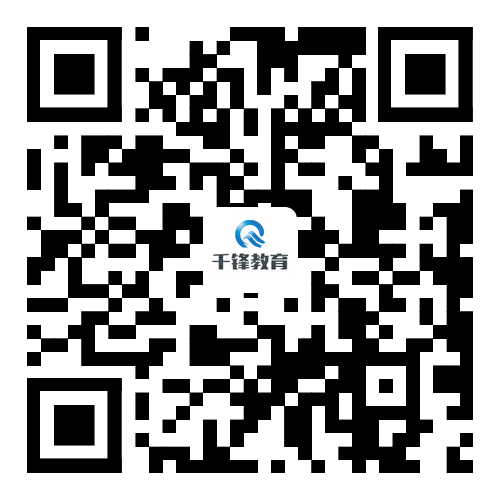












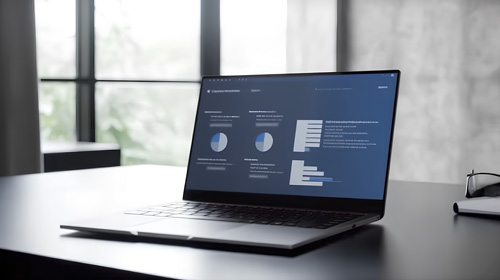







 京公网安备 11010802030320号
京公网安备 11010802030320号